麥克風在 Google Meet 中無法使用?嘗試這些常見的修復

發現解決 Google Meet 麥克風問題的有效方法,包括音頻設置、驅動程序更新等技巧。
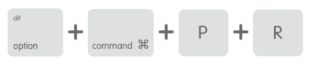
在對 MacBook Pro 進行故障排除時,您是否聽說過重置 NVRAM 的建議?好吧,某些論壇居民討論了重置過程如何解決所有與 macOS 相關的不穩定性。但是你有沒有想過NVRAM到底是什麼?為什麼要重置?
什麼是 NVRAM?
讓我們首先解釋 NVRAM 到底是什麼。
如果您的 Mac 在您啟動計算機後或從您在首選項中指定的啟動磁盤項目以外的啟動磁盤項目啟動時,開始看到屏幕上出現意外的“問號”圖標。您可能需要清除 NVRAM,以解決這些類型的問題。你問為什麼?因為您的 NVRAM 在您的 Mac 上保存了所有這些設置。它包含有關啟動、設備配置和其他永久組件的所有關鍵信息。
Apple 支持頁面解釋說,NVRAM(非易失性隨機存取存儲器)是 Mac 機器用來存儲某些類型的關鍵設置的少量內存。這些包括聲音、揚聲器、顯示、啟動盤、背光級別、位置服務狀態、時區、最近的內核恐慌信息和其他更多設置。大多數 Mac 用戶不會過多考慮他們的非易失性 RAM,但無論如何它都在努力工作,跟踪所有上述影響系統整體功能的細節。
什麼時候應該重置 NVRAM?
儘管存在廣泛的誤解,但在 MacBook Pro 上重置 NVRAM 可能不會顯著加快您的機器速度。但是,當您遇到存儲在 NVRAM 中的設置(例如音頻設置、顯示設置或啟動盤位置)問題時,這樣做可以幫助您解決 Mac 的緩慢行為。在某些情況下,重置 NVRAM 也有助於解決內核崩潰問題。
為什麼要重置 NVRAM MacBook?
如果您在 Mac 的揚聲器音量、屏幕分辨率、系統時間、啟動磁盤方面遇到問題,並且您真的找不到解決問題的理想方法,最後的方法是重置 NVRAM。
如果您遇到以下任何 Mac 問題,則需要在 MacBook 上重置 NVRAM:
如何查看 NVRAM 中的內容?
如果您真的對 NVRAM 中的設置感到好奇,那麼您可以在終端窗口中執行以下命令。
步驟 1-在 macOS 上啟動終端。
第 2 步 -找到應用程序並前往實用程序。
步驟 3-在終端 Windows 中執行以下命令並按 Enter。
“ nvram – xp ”(不帶分號)
您將能夠看到 NVRAM Mac 的全部內容。你會認出一些東西,比如音量級別和看到一堆神秘的鑰匙。
如何重置 NVRAM Mac?
請記住,重置 NVRAM 會將 MacBook 的非易失性 RAM 恢復為出廠默認設置。這意味著,當您在重置過程後重新啟動機器時,您的所有設置,例如係統音量、屏幕分辨率、啟動磁盤選擇設置等,都將與您第一次配置設置時一樣。
請按照以下步驟重置 MacBook 上的 NVRAM:
方法一——啟動命令
如果您相信重置 NVRAM 將解決您的所有 Mac 問題,那麼有不止一種方法可以做到。我們最常用的方法是在打開 Mac 機器時按住幾個鍵。
步驟 1 -首先使用 Apple 菜單完全關閉 Mac。
第 2 步 -關閉 MacBook Pro 後,找到 Command、Option、P 和 R 鍵。
第 3 步 -現在的訣竅是,使用電源按鈕打開 Mac 並同時按住 Command、Option、P 和 R 鍵,只要您聽到 Mac 啟動提示音。

步驟 4-繼續按住這些鍵,直到再次聽到啟動聲音。
觀察第二次啟動聲音與初始聲音不同,表明設置已重置為出廠設置且NVRAM重置成功!
方法 2 – 終端
這是在 MacBook 上重置 NVRAM 的另一種快速方法,請按照以下步驟操作:
注意:使用 Mac 的終端是在您的機器上發出命令的一種高級方法。雖然下面提到的命令行將幫助您重置 NVRAM,但強烈建議您在進一步冒險之前了解終端。
步驟 1-關閉所有正在運行的 Mac 應用程序並打開終端。您可以使用 Finder > Utilities > Terminal 找到它!
步驟 2-執行以下命令行並按 Enter。
須藤 nvram -c
第 3 步 - 現在輸入管理員密碼並再次點擊 Enter 按鈕。
步驟 4-接下來,鍵入以下命令行以完成該過程:sudo shutdown -r now
按 Enter 按鈕重新啟動您的 MacBook!
您已清除 NVRAM。接下來是什麼?
如前所述,重置 MacBook 上的 NVRAM 會將系統的 NVRAM 設置回出廠默認值。因此,接下來您可能需要做的是,從系統偏好設置中恢復某些有用的設置(例如亮度級別、音量設置等),以確保一切都按照您的方便進行!
發現解決 Google Meet 麥克風問題的有效方法,包括音頻設置、驅動程序更新等技巧。
在 Twitter 上發送訊息時出現訊息發送失敗或類似錯誤?了解如何修復 X (Twitter) 訊息發送失敗的問題。
無法使用手腕檢測功能?以下是解決 Apple Watch 手腕偵測不起作用問題的 9 種方法。
解決 Twitter 上「出錯了,重試」錯誤的最佳方法,提升用戶體驗。
如果您無法在瀏覽器中登入 Google 帳戶,請嘗試這些故障排除提示以立即重新取得存取權限。
借助 Google Meet 等視頻會議工具,您可以在電視上召開會議,提升遠程工作的體驗。
為了讓您的對話更加安全,您可以按照以下步驟在行動裝置和桌面裝置上為 Instagram 聊天啟用端對端加密。
了解如何檢查您的 Dropbox 安全設定有助於確保您的帳戶免受惡意攻擊。
YouTube TV 為我們提供了許多堅持使用的理由,因為它融合了直播電視、點播視頻和 DVR 功能。讓我們探索一些最好的 YouTube 電視提示和技巧。
您的三星手機沒有收到任何通知?嘗試這些提示來修復通知在您的 Samsung Galaxy 手機上不起作用的問題。








